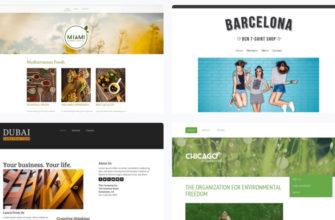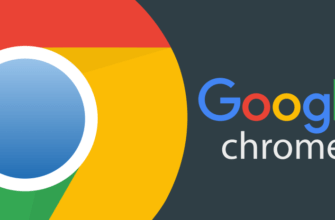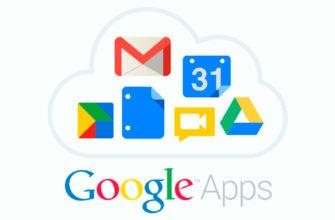Современные тарифы сотовых операторов и качество мобильного интернета позволяют использовать последний не только со смартфонов или планшетов, но и организовать раздачу для домашних ПК или ноутбуков. Особенно актуально такое положение вещей в регионах, где присутствуют зоны покрытия 4G и LTE. Остаётся небольшой вопрос, как с телефона раздать интернет на другие устройства. Об этом поговорим более подробно.
Настройки раздачи с Андроид устройства
Необходимость раздать интернет с мобильного может возникнуть по разным причинам. Чаще всего пользователи используют подобные возможности смартфонов, когда проводной интернет недоступен или просто перестаёт работать. Прежде чем приступить к настройкам убедитесь, что качество связи и скорость вашего мобильного интернета на должном уровне, иначе затея окажется провальной.
Сегодня для Андроид-устройств доступно несколько вариантов настройки: через WiFi, посредством USB-кабеля или как Bluetooth-модем. Причем второй тип подключения не подходит для раздачи интернета сразу на несколько устройств. Разберёмся подробнее в особенностях настройки каждого типа подключения.
Через WiFi
Этот вариант организации раздачи интернета с телефона самый быстрый и простой. В этом случае смартфон выступает в качестве роутера и при должном уровне сигнала сможет обеспечить доступом в сеть сразу несколько устройств. Если на телефоне только 3G, то следует быть готовым к тому, что скорость соединения на ПК будет довольно низкой.
Для настройки раздачи выполните следующие действия.
- Откройте настройки смартфона и перейдите в раздел «Мобильная сеть».
- Откройте вкладку «Беспроводные сети» и раскройте дополнительное меню командой «Ещё».
- Выберите «Режим модема».
- Перейдите в раздел «Точка доступа WiFi».
- В окне настроек активируйте режим переключателем в верхней части экрана.
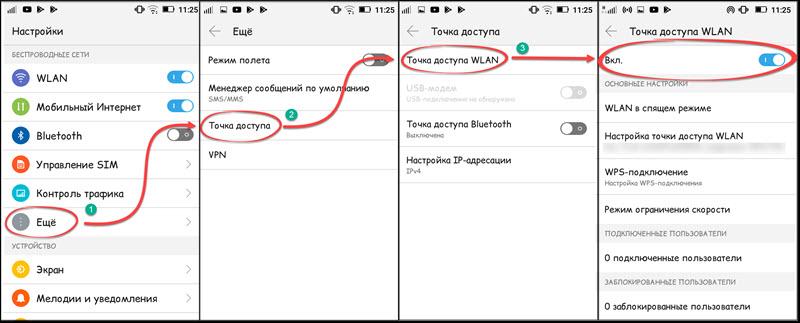
После этого точка доступа станет активной и устройства начнут её видеть. Чтобы подключиться к сети необходимо указать пароль. Узнать комбинацию можно в настройках точки доступа WiFi. Откройте раздел и под полем пароль поставьте галочку в параметре «Показать». После этого символы защитной комбинации станут видимыми.
USB-модем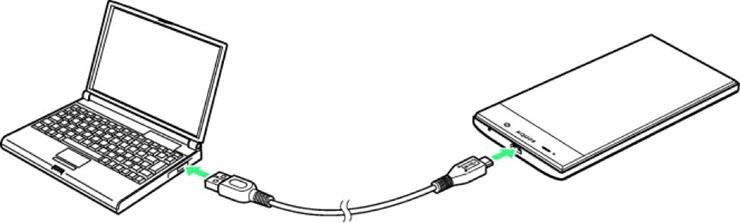
Если под рукой есть кабель, то одно из устройств можно обеспечить доступом в сеть. Разберёмся как с телефона раздать интернет, используя этот вид настройки. Есть одно небольшое устройство, для организации процесса необходимы специальные драйвера. Обычно при включении нужного режима они устанавливаются самостоятельно, если этого не произошло пользователю придётся найти и загрузить их отдельно. Софт без проблем гуглится через указания модели телефона и возникшей проблемы.
Для настройки соединения придётся выполнить следующие действия.
- Соедините смартфон и ПК, используя USB-шнур. Лучше использовать оригинальный аксессуар, в этом случае больше гарантии, что все пройдёт успешно.
- Открываем настройки устройства и переходим в раздел беспроводного соединения.
- Раскрываем дополнительное меню командой «Ещё».
- Нажимаем команду «Режим модема».
- Поставьте галочку в соответствующем пункте и убедитесь, что на ПК появилась новая точка доступа.
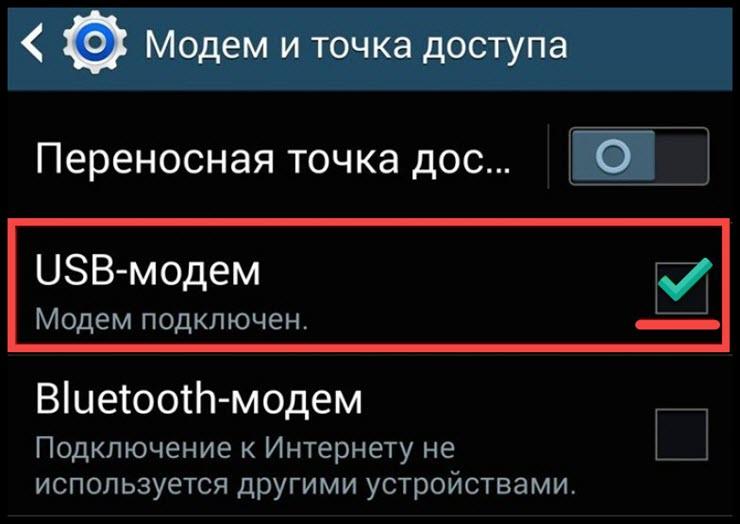
На этом настройки со стороны смартфона завершены и необходимо перейти к конфигурациям компьютера. Откройте меню настроек сетевого подключения, на иконке «Подключение по локальной сети» щёлкните правой кнопкой мыши и выберите команду «Включить». После этого компьютер будет соединён с интернетом через ваш смартфон. Убедитесь, что объем доступного трафика позволит полноценную работу в сети с компьютера.
Bluetooth-модем
Ещё один вариант – доступ в интернет посредством подключения через Bluetooth-модем. Узнаем, как с телефона раздать интернет в таком случае. Тут также есть некоторые тонкости. Перед настройкой следует убедиться, что Bluetooth-модуль активен на всех устройствах. А также открыта видимость смартфона для поиска доступных гаджетов. Эти настройки следует проверять дополнительно, перед тем как приступить к основной.
Дальнейший процесс, следующий.

- Откройте настройки смартфона и перейдите в раздел «Режим модема». Путь уже был подробно прописан ранее.
- В открывшемся окне ставим галочку напротив пункта «Bluetooth-модем». На этом манипуляции со стороны мобильного устройства завершены.
- На компьютере открываем «Панель управления», переходим в «Устройства и принтеры» и нажимаем на команду «Добавление устройств».
- Как только компьютер обнаружит смартфон, как доступное для соединения устройство необходимо подтвердить сопряжение и дать разрешение использовать устройство как Bluetooth-модем.
- Затем в разделе «Устройства и принтеры» щелчком правой кнопки мыши по иконке смартфона вызываем контекстное меню и в настройке «Подключаться через…» выбираем «Точка доступа».
На этом подключение завершено и компьютер получил доступ в интернет через мобильный гаджет.
Если сравнивать все три вида подключения, то самым быстрым и простым будет WiFi. Но он довольно энергоёмкий, поэтому, если рядом нет розетки лучше использовать USB-модем, в этом случае расход заряда батареи меньший, но и скорость соединения немного отстаёт от предыдущего. Подключение третьим способом стоит использовать только в крайнем случае, когда предыдущие совсем не подходят. Скорость соединения в этом случае очень мала и ждать пока прогрузится страница придётся долго.
Как с телефона раздать интернет: настройки для платформы iOS
Теперь разберёмся как можно организовать раздачу интернета с мобильного устройства фирмы Apple. Инструкция подходит для последних версий программного обеспечения и на старых прошивках может быть неактуальной.
В первую очередь нужно убедиться, что смартфон сам имеет доступ в интернет и качество сигнала соответствует установленным требованиям. В этом случае иконка сотовой сети в разделе настроек будет зелёного цвета.
- Перейдите в настройки Айфона и выберите раздел «Сотовая связь».
- Откройте «Режим модема» и активируйте функцию поместив переключатель в соответствующее положение. Некоторые тарифные планы оператора сотовой связи могут блокировать возможность раздачи, в этом случае переключатель будет неактивен.
- После успешной активации на экране смартфона появятся инструкции для подключения ПК к сети разными способами.
- Подключите компьютер.
Для подключения через WiFi достаточно найти точку доступа и указать пароль. Чтобы использовать для подключения USB-кабель придётся установить последнюю версию приложения iTunes и установить доверие между устройствами. Через Bluetooth к iPhone можно подключить только компьютер или Андроид смартфон, iOS-устройства лучше соединять по WiFi.
Теперь для читателя перестало быть секретом как с телефона раздать интернет. Все инструкции подробно рассмотрены и рекомендации приведены. Важно понимать, что скорость соединения будет не самой лучшей, особенно если смартфон не подключён к сети 4G или LTE. А как часто вам приходится настраивать раздачу? В каких обстоятельствах становится необходимо и какой вариант подключения чаще всего используете?